在统计数据或者信息的时候,经常会碰到很多合并同类项的事情,现在分享下怎样简易快速的合并同类项。
第一,打开一个需要合并同类项的表格:
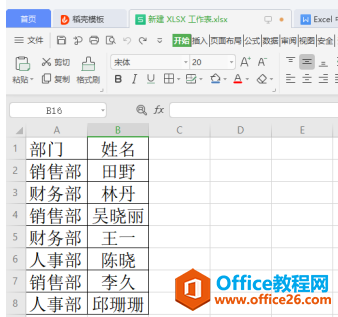
第二,选中表格,点击菜单栏【数据】中的【升序】先排序下。同理【降序】也是可以的,此处自由选择:
WPS Excel表格中如何按类别批量拆分工作表
在日常的办公中,有时候我们需要将所有的数据放在一个Excel表格中,但有时候又因为种种原因,需要将一个表格按照类别,拆分成不同的表格。在这种情况下,人们通常会去手动双击数据一个
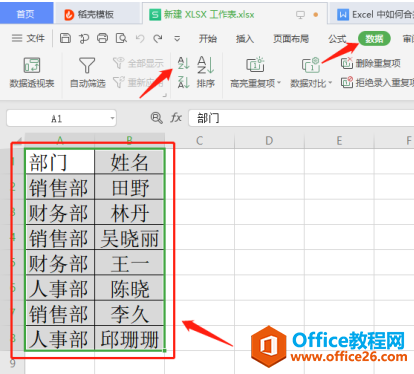
此时,得到按部门排序的表格:

第三,选中表格中需要合并同类项的范围,点击菜单栏【合并居中】中的【合并相同单元格】:
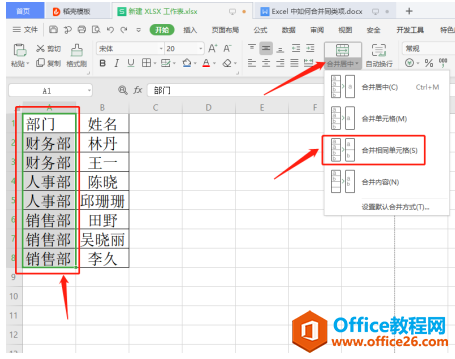
这样,合并同类项就完成了:
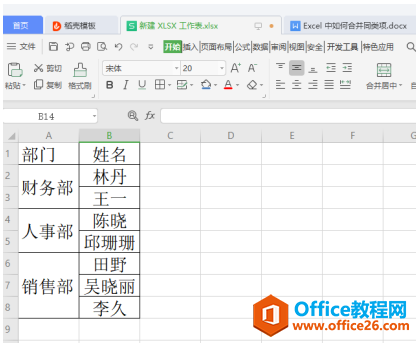
希望这个合并同类项方法对大家有所帮助。
WPS Excel 中如何在限定区域内批量替换
用Excel编辑表格时,会对表格进行一些处理,查找替换是一个重要的功能,我们可以对表格指定区域内容进行批量修改。我们需要将下方单元格中的番茄替换成西红柿,我们可以进行如下设置


